UNIGRAPHICS NX
Моделирование свободных форм
Поверхность перехода
Создание линейного конического скругления
На этой части занятия Вы создадите коническое скругление и сравните его с основным круговым сечением.
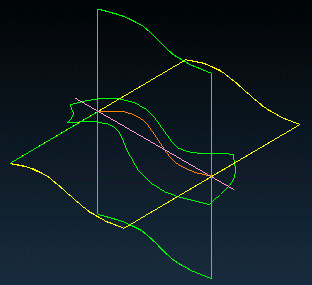
|
|
Откройте файл fff_fillet_1.prt из каталога fff и запустите модуль Modeling (Моделирование). |
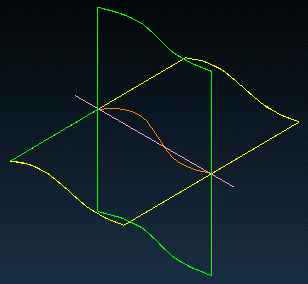
|
|
Нажмите иконку Fillet
Surface (Поверхность скругления)
|
|
|
Отключите отображение системы координат (WCS), так как она в этом упражнении не потребуется. |
|
|
Выберите вертикальный лист и направьте вектор в лево. |
|
|
Выберите горизонтальный лист и направьте вектор в верх. |
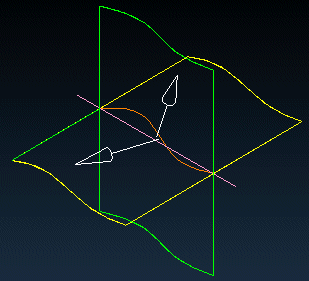
Вы не будете в данном случае использовать направляющую кривую.
|
|
Нажмите кнопку OK. |
|
|
Нажмите кнопку OK для одобрения предлагаемого по умолчанию скругления, а не кривой. |
|
|
Нажмите кнопку Conic (Коник). |
|
|
Нажмите кнопку Linear (Линейный). |
Так как Вы создаёте линейное коническое скругление, Вы должны выбрать одну из функций дискриминанта: Same as Fillet Type или Least Tension. Опция Same As Fillet Type оказывает на вычисление дискриминанта то же воздействие, как и используемый Вами тип перехода, постоянный, линейный, s-образный или основной. Опция Least Tension создаёт значение дискриминанта, которое вычисляется в зависимости от исходной геометрии для получения наименьшего напряжения. В большинстве случаев при использовании этой опции поперечное сечение поверхности перехода будет эллиптичным.
|
|
Нажмите кнопку Same As Fillet Type (Такой же, как тип скругления). |
|
|
Нажмите кнопку Limit Point (Ограничить точку) и выберите левый конец прямой линии. |
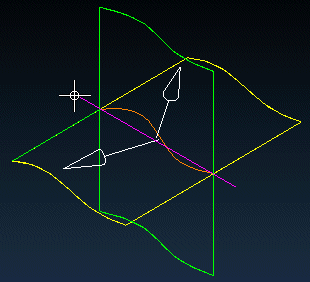
Диалоговое окно Fillet (Скругление) отображает значения по умолчанию для Radius (Радиус), Ratio (Коэфиц.) и Rho (Дискрим.). Значение Ratio используется для вычисления радиуса или значения смещения для второй грани. Значение этого коэффициента - отношение расстояний от выбранных граней (selected faces) до смещённой точки пересечения (offset intersection point).
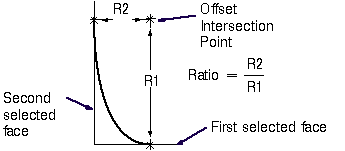
На приведённом выше рисунке R1 - расстояние (радиус) от смещённой точки пересечения до первой выбранной поверхности, а R2 - расстояние (радиус) от смещённой точки пересечения до второй выбранной поверхности. R2 = Ratio × R1.
|
|
Оставьте предлагаемое по умолчанию (1.00) значение в поле Radius (Радиус). |
|
|
Введите 0.5 в поле Ratio (Коэфиц.). |
Когда Вы используете значение коэффициента меньше 1, то большее значение смещения будет от первой выбранной поверхности. Когда Вы используете значение коэффициента больше 1, то большее значение смещения будет от второй выбранной поверхности.
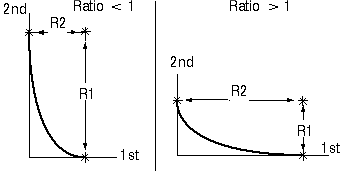
Когда Вы используете значение коэффициента равным 1, то значения обоих смещений будет равным, создавая круглое поперечное сечение поверхности скругления.
Значение Rho определяет полноту каждого конического сечения. Оп представляет часть расстояния от конечной точки до вершины и может иметь значение от 0.001 до 0.900.
Значение Rho определяет форму конуса: Парабола: rho = 0.5; Эллипс: 0.0 < rho < 0.5; Гипербола: 0.5 < rho < 1.0. Форма конуса связана со значением Rho. Малое значение создаёт очень плоский конус, в то время как большое значение (0.900) создаёт очень заострённый к вершине конус. Более подробно это описано в Unigraphics NX online help.
|
|
Напечатайте .75 в поле Rho (Дискрим.). |
|
|
Нажмите кнопку OK. |
Вектор направления должен выглядеть как на приведённом ниже рисунке.
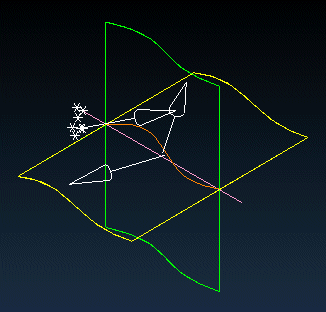
|
|
Нажмите кнопку Yes (Да) для одобрения направления. |
Теперь Вы должны выбрать вторую точку ограничения.
|
|
Нажмите кнопку Limit Point (Ограничить точку). |
|
|
Выберите правый конец прямой линии. |
Диалоговое окно Fillet (Скругление) отображает значения по умолчанию для Radius (Радиус), Ratio (Коэфиц.) и Rho (Дискрим.).
|
|
Введите следующие параметры для второй конечной точки: Radius (Радиус) - 3.0, Ratio (Коэфиц.) - 0.5, Rho (Дискрим.) - 0.75 и нажмите кнопку OK. |
Отображаются точки скругления и система просит Вас подтвердить их корректность.
|
|
Нажмите кнопку Yes (Да). |
Поверхность перехода создана.
|
|
Закройте диалоговое окно. |
|
|
Перерисуйте вид. |
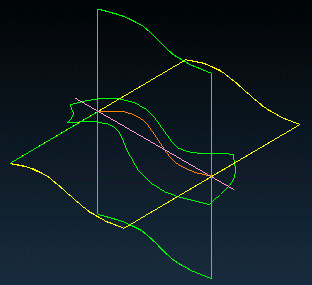
Так как было использовано значение коэффициента меньше 1, большее смещение было выполнено от первой выбранной поверхности.
|
|
Закройте файл. |